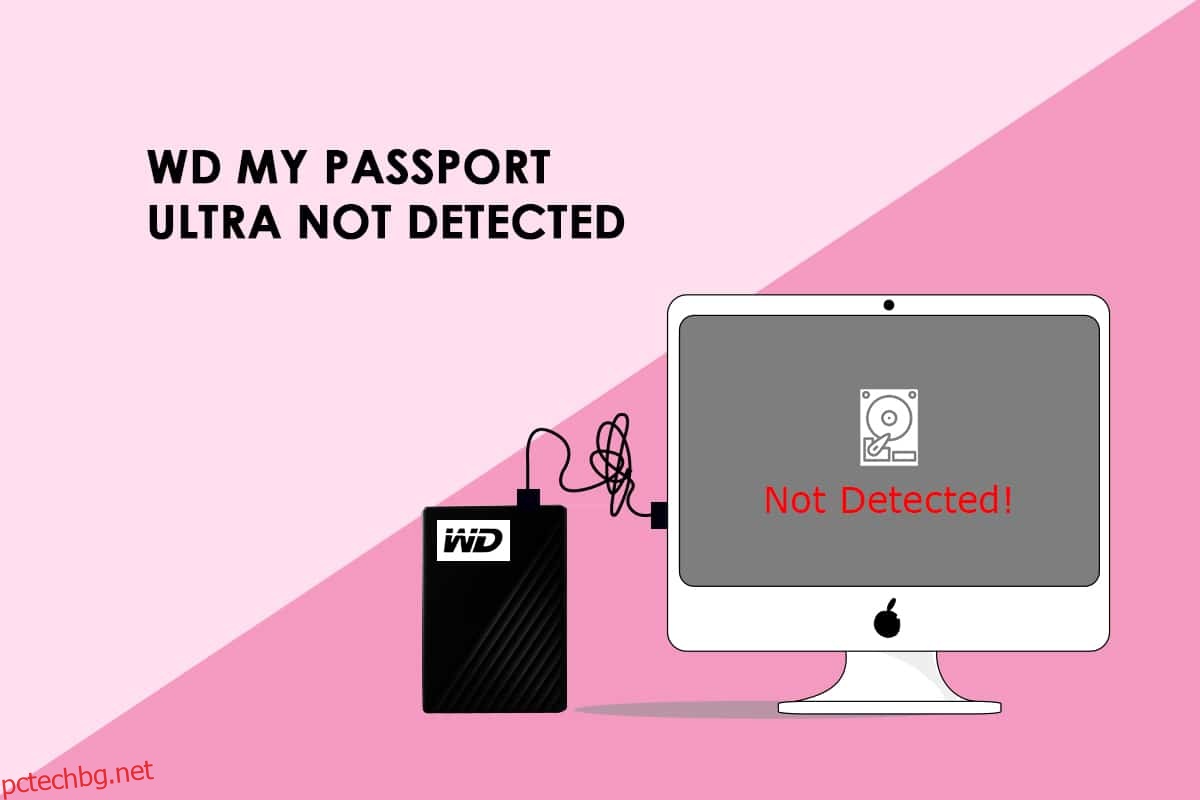Потребителите могат да използват външния твърд диск WD My Passport Ultra с компютри и лаптопи с Windows 10. Някои клиенти обаче съобщават, че WD my passport ultra не е открит в Windows 10/8/7 на техните свързани настолни компютри и лаптопи. Не можете да получите достъп или да използвате вашия твърд диск WD My Passport Ultra или външен твърд диск, ако не се показва на вашия компютър. Фактът, че се сблъскват с този проблем, може да спре дейността им. Следвайте този урок, за да разберете защо вашият WD my passport ultra не е открит и как да го поправите сами.
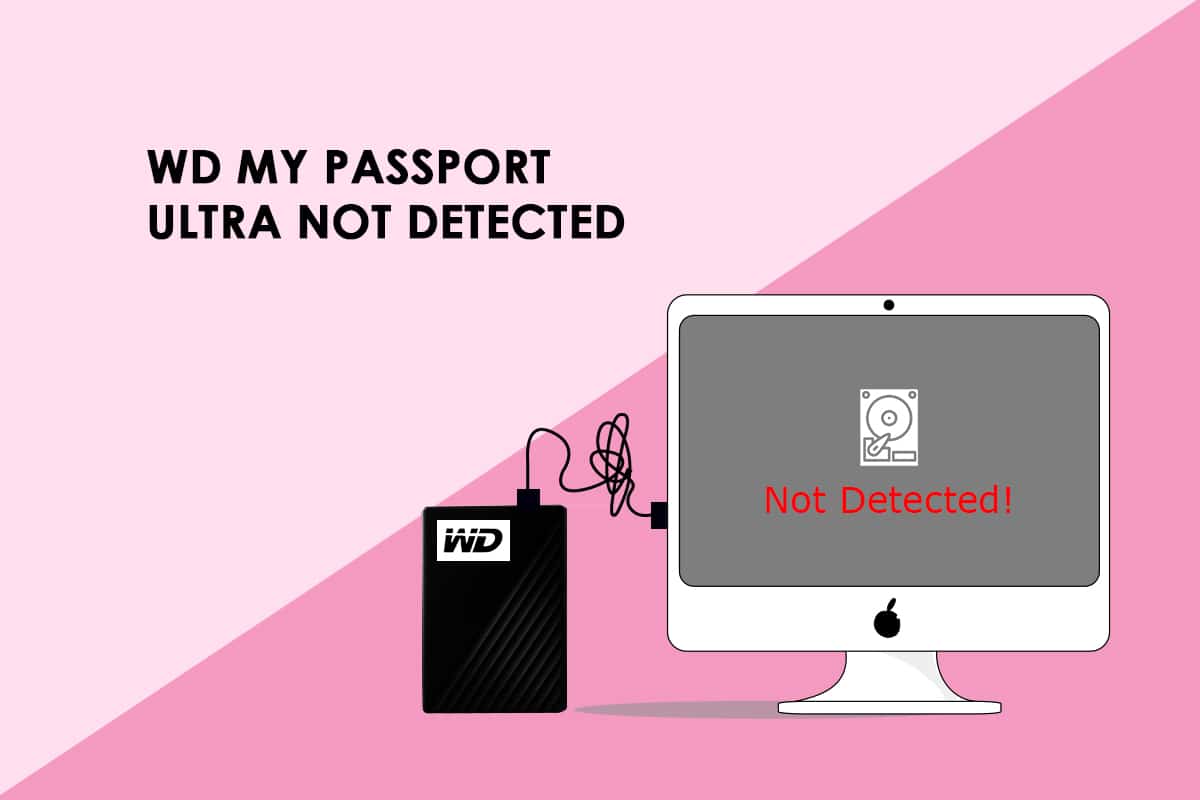
Съдържание
Как да поправите, че WD My Passport Ultra не е открит в Windows 10
Western Digital WD My Passport Ultra е линия от преносими външни твърди дискове. Външните твърди дискове имат елегантен метален вид и се предлагат с USB-C. WD My Passport Ultra се предлага в три размера: 1TB, 2TB и 4TB. Кажете ни повече за твърдия диск на WD my Passport Ultra.
- Обичайно е да се използва оборудване WD (Western Digital) за съхраняване на големи количества данни като музика, филми и изображения.
- Ако използвате устройството WD My Passport Ultra, ще имате достатъчно дисково пространство за архивиране и запазване на различни елементи като снимки, филми, музика и документи.
- Освен това операционните системи, на които е форматиран WD My Passport Ultra, са Windows 10, Windows 8.1 и Windows 7. Освен ако не желаете да го използвате на други операционни системи, не е необходимо да го преформатирате.
- My Passport Ultra Drive е направен с оригинални компоненти на WD, което го прави дълготраен и надежден. Можете да използвате хранилището в продължение на години с до 4TB съхранение и 3-годишна ограничена гаранция.
Преди да преминете към методите, уведомете ни причините, поради които WD My Passport не се показва на компютъра.
Защо WD My Passport не се показва на компютъра ми?
Причините, поради които вашият WD my passport ultra не е открит на вашия компютър, са следните.
- Счупен USB хъб или неправилно функциониращ USB порт/кабел на компютъра.
- Устройството WD My Passport няма разпределена буква на устройството.
- Дискът на WD My Passport става нечетим поради повредена файлова система или дефектни сектори.
- Драйверът за WD My Passport вече не се поддържа.
- Драйверите за универсални USB контролери са остарели.
Ето няколко подобни проблема, изброени по-долу:
-
WD my passport проблеми: Най-често срещаният проблем е, че дискът не е идентифициран от Windows и не се вижда във File Explorer. За да поправите това, прочетете статията.
-
Паспортът на WD не е разпознат: Свързаното устройство не е идентифицирано в този случай, поради което се прилагат същите средства за защита.
-
WD my passport ultra драйвер: За Windows дискът се инсталира автоматично. В случай на грешка, мениджърът на драйвери може да успее да намери по-подходящ драйвер за вашето устройство.
И така, ето как да разрешите тези проблеми и да накарате вашия външен твърд диск WD My Passport Ultra да се покаже отново на компютъра ви.
Метод 1: Използвайте алтернативен USB кабел
Свържете My Passport Ultra към друг USB порт на вашия компютър или лаптоп. Възможно е проблемът да не е във вашето устройство, а в порта, който използвате, за да го свържете. Ако случаят е такъв, смяната на кабела най-вероятно ще реши проблема.
- Ако можете да идентифицирате вашето устройство WD My Passport, след като го поставите в друг USB порт, това означава, че вашият USB порт не работи. Можете също да опитате да го включите в друг компютър, за да видите дали работи.
-
Свържете и My Passport Ultra устройството към друг USB порт. Устройството се разпознава, когато е свързано чрез USB 2.0 слотове, но не се идентифицира, когато е свързано чрез USB 3.0 портове, според някои потребители. В резултат на това проблемът може да е причинен от един от USB контролерите.
- Ако всичките ви USB портове не откриват WD my passport Ultra, опитайте да превключите USB кабелите. USB кабелът може да не е съвместим с всички компютри по всяко време.
- USB кабелът може да се повреди в редки ситуации, което да причини проблеми на компютъра с откриването на диска WD my passport Ultra. За да свържете твърдия диск към компютъра, ще ви е необходим нов USB кабел.
- Уверете се, че сте тествали USB кабела във всеки порт. За предпочитане е да сте в безопасност, отколкото да съжалявате, ако кабелът и портът имат проблеми.

Метод 2: Използвайте инструмента за отстраняване на неизправности в хардуера и устройствата
Външните хардуерни грешки се откриват и отстраняват чрез инструмента за отстраняване на неизправности в хардуера и устройствата. Когато дадено устройство не е разпознато, това е добър инструмент за отстраняване на неизправности, който трябва да запомните. Можете да опитате да стартирате инструмента за отстраняване на неизправности в хардуера и устройства, както е указано в нашето ръководство Стартирайте инструмента за отстраняване на неизправности на хардуера и устройства, за да отстраните проблеми. След като стартирате инструмента за отстраняване на проблеми с хардуера, проверете дали сте отстранили проблема.

Метод 3: Използвайте управление на дискове
Когато потребителите променят буквата на устройството и пътя за My Passport Ultra, Windows може да го открие. Следвайте процедурите, описани по-долу, за да направите това.
1. Натиснете едновременно клавишите Windows + X и изберете Управление на дискове.

2. Щракнете с десния бутон върху устройството WD My Passport Ultra. Щракнете върху Промяна на буквата и пътеките на устройството.

3. Щракнете върху опцията Добавяне….

4. Щракнете върху опцията Присвояване на следната буква на устройството.

5. След това от падащото меню изберете буква на устройството.

6. Щракнете върху OK.

Метод 4: Деинсталиране на драйвера на WD устройство
USB контролерът е чип или устройство, което позволява на компютъра да взаимодейства с USB устройства. В диспечера на устройства потърсете USB контролера.
Когато до контролера на универсалната серийна шина (USB) се появи жълт удивителен знак, това показва, че драйверът на устройството не е зареден правилно. В тази ситуация вашите USB устройства няма да бъдат открити от вашия компютър. Това може да обясни защо вашият WD my passport ultra не е открит в Windows 10.
1. Натиснете клавиша Windows, въведете Device Manager и щракнете върху Open.

2. Разгънете Контролери за универсална серийна шина.

3. Щракнете с десния бутон върху външния твърд диск, прикрепен към контролера. Изберете Деинсталиране.

4. Проверете дали проблемът с WD My Passport не е разпознат, като рестартирате компютъра си.
Метод 5: Актуализирайте драйвера на WD устройство
Проблемът с WD My Passport, който не е открит или разпознат, може да е причинен от повреден или остарял драйвер. Някои клиенти също твърдяха, че надграждането на драйвери на устройства е поправило техния WD паспорт, който не се показва в проблема с компютъра ми.
1. Отворете диспечера на устройства от Windows Search.
2. Щракнете двукратно върху Disk Drives, за да го разширите.

3. Щракнете с десния бутон върху драйвера и изберете Update driver.

4. След това щракнете върху Търсене автоматично за драйвери.

5. Ако бъде намерен нов драйвер, системата автоматично ще го инсталира и ще ви подкани да рестартирате компютъра.
6. Може също да видите известие, в което се твърди, че най-добрият драйвер вече е инсталиран, като в този случай можете да използвате инструмента за търсене на актуализирани драйвери в Windows Update.

7. Ще бъдете изпратени до екрана за актуализиране на Windows, където трябва да изберете Преглед на допълнителни актуализации.

8. Изберете драйверите, които искате да инсталирате, като поставите отметка в квадратчетата до тях, след което щракнете върху бутона Изтегляне и инсталиране.

Метод 6: Стартирайте сканиране на злонамерен софтуер
Зловреден софтуер или вируси понякога могат да причинят WD. Проблемът с моя Passport Ultra е, че не се открива. Можете да извършите сканиране за вируси на компютъра си и след това да използвате антивирусен софтуер, за да премахнете инфекцията. Можете да опитате да стартирате антивирусния софтуер, както е указано в нашето ръководство Как да стартирам сканиране за вируси на моя компютър. След като стартирате антивирусното сканиране, проверете дали сте отстранили проблема.

Ако вашият WD твърд диск все още не се показва или не може да бъде идентифициран след опити с предходните решения, трябва да проверите дали вашето устройство WD My Passport има някакви физически проблеми. Можете също да го занесете в сервиз за ремонт на твърди дискове, за да видите дали има някакви физически проблеми с вашето устройство. Ако вашият диск все още е в гаранция, можете да го смените, като се свържете с Western Digital.
Често задавани въпроси (ЧЗВ)
Q1. Кой е най-добрият начин да използвате WD Passport в Windows 10?
Отговор: Свържете нов WD Passport към компютър с Windows 10 > Управление на дискове и инициализиране на диск > Отворете управление на дискове и инициализирайте диск > На устройството WD Passport създайте нов дял. За да използвате използван по-рано WD Passport, свържете го с Windows 10 и го отворете във File Explorer. Ако имате нужда от допълнително пространство, премахнете някои от файловете, които не се използват.
Q2. Изглежда не мога да намеря своя WD Passport на моя компютър.
Отговор: Проверете устройства и принтери в контролния панел. Възможно е да го откриете там. Премахнете го и отстранете проблема, като използвате инструкциите в тази публикация.
Q3. WD My Passport съвместим ли е с Windows 10?
Отговор: И двете серии WD My Passport и My Passport Ultra разполагат с NTFS дялове и работят с Windows 10 от кутията. За да направите каквито и да е настройки, използвайте мениджър на дялове.
***
Надяваме се, че тази информация е била полезна и че сте успели да се справите с WD my passport ultra not discovered проблема в Windows 10. Моля, уведомете ни кой метод смятате за най-ефективен. Моля, не се колебайте да задавате въпроси или да правите предложения в секцията за коментари.